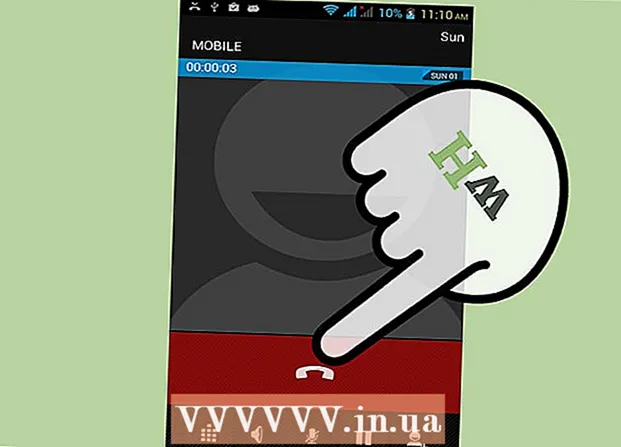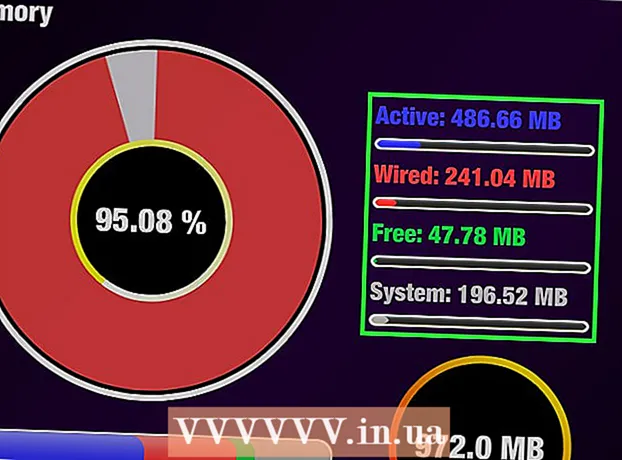著者:
Lewis Jackson
作成日:
7 5月 2021
更新日:
1 J 2024
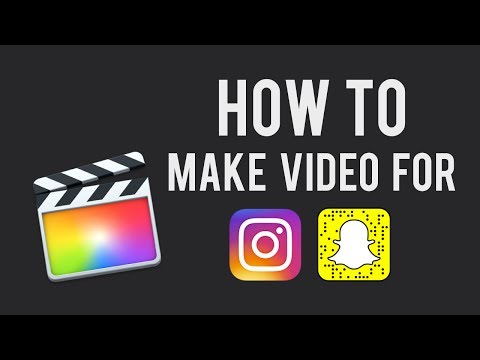
コンテンツ
このwikiHowは、Snapchatを使用して10秒のビデオを撮影する方法を説明しています。
手順
パート1/3:ビデオ録画
Snapchatを開きます。 アプリのカメラ画面が表示されます。

ビデオをキャプチャするオブジェクトを選択します。 ビデオの長さは最大10秒なので、短いクリップで記録可能なオブジェクトを選択する必要があります。
カメラモードを選択します。 画面の右上隅にある2つの矢印ボタンをクリックして、フロントレンズとリアレンズを切り替えます。
- フロントカメラは、ビデオの録画中に画面に表示されるため、セルフクリップに最適です。
- 画面の任意の場所を長押しして、Snapchatレンズをアクティブにします。レンズは顔認識技術を使用して、被写体(犬の耳など)に効果を追加します。ダイヤルを左にスクロールし、画面に表示される指示に従って、レンズの動作を確認できます。

録音ボタンを押し続けます。 これは、画面の中央にある大きな丸いボタンです。- 録画ボタンを押し続けると、白い外側の円が赤に変わり、ビデオの長さを示します。録画ボタンの中央に赤い円が表示され、カメラが録画中であることを示します。

スピンボタンを放します。 ビデオ録画は停止します。- 録画ボタンの外側の円が完全に赤に変わってから10秒後に、ビデオは自動的に停止します。
パート2/3:ビデオにエフェクトを追加する
フィルタを追加します。 ビデオを左にスワイプすると、早送り、スローモーション、さまざまな色合いとフィルター、現在の場所の名前など、利用可能な効果が表示されます。
- セクションでフィルターをオンにすることができます 設定の管理 (オプションの管理)メニューの 設定 (設定)。カメラ画面から下にスワイプし、⚙アイコンをタップして[設定]を開きます。
ステッカーを作成します。 画面上部のはさみアイコンをタップしてから、人の顔など、動画の任意の部分を指でスケッチします。これで、画面上の任意の場所に移動したり、別のビデオで使用するために保存したりできるステッカーを作成しました。
ステッカーを追加します。 画面上部の角が折れた四角いアイコンをクリックします。次に、利用可能なBitmojisステッカーと絵文字を左にスクロールして、適切なステッカーを見つけます。
- 選択範囲をタップし、指を使って画面上のオブジェクトを見つけます。
メモを追加します。 テキストアイコンをクリックします T 画面の上部にあります。コメントを入力し、をタップします 完了 (達成)。
- 指を使って移動し、画面上のコメントを見つけます。
ビデオに描く。 画面上部のクレヨンアイコンをクリックし、表示されるスペクトルの色を選択してから、指で画面に書き込みまたは描画します。
- クレヨンの横にある戻る矢印アイコンをクリックして、エラーを削除します。
パート3/3:ビデオを保存または送信する
ビデオを保存します。 画面の左下隅にある下矢印アイコンをクリックして、SnapchatビデオをMemoriesライブラリに保存します。
- アイコンをクリックします ミュート (ミュート)左下隅にあり、音声なしでビデオを保存または送信します。
- カメラ画面を上にスワイプしてメモリにアクセスします。保存したビデオをデバイスにダウンロードしたり、ビデオをタップしてアイコンを選択することで別のアプリケーションと共有したりできます シェア (共有)左下隅にあります。
Storyにビデオを追加します。 左下隅にある「+」の付いた正方形のアイコンをクリックして、 追加 (追加)ストーリーにビデオを含める。
- Storyは、過去24時間にキャプチャして追加したスナップコレクションです。友達はあなたのストーリーを何度もレビューできます。
- 24時間以上経過したスナップショットは、ストーリーから自動的に消えます。
友達に動画を送る。 ボタンを押す に送る (送信先)右下の、ビデオを共有したい1人以上の人の横にあるチェックボックスをオンにして、ボタンを押します 送信 (送信)は右下にあります。
- ストーリーの横にあるチェックボックスをオンにして、ストーリーにビデオを追加することもできます 私の物語 押す前に 送信.
- 友達に個別にではなくグループで動画を表示して返信してもらいたい場合は、アイコンをクリックしてグループを作成できます。 グループ 2人以上の友達を選択した後、右上隅に表示されます。